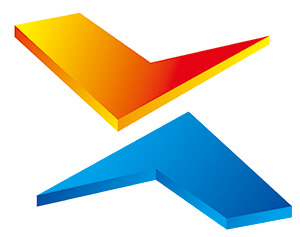Едно от невероятните неща за USB-C са неговите високоскоростни възможности. Pinout ви дава четири високоскоростни диференциални двойки и няколко нискоскоростни диференциални двойки, което ви позволява да прехвърляте големи количества данни през конектори за по-малко от стотинка. Не всички устройства използват тази функция, нито трябва – USB-C е проектиран да бъде достъпен за всички преносими устройства. Въпреки това, когато вашето устройство се нуждае от висока скорост през USB-C, ще откриете, че USB-C може да ви даде тази висока скорост и колко добре се представя.
Възможността за получаване на високоскоростен интерфейс от USB-C се нарича Алтернативен режим или накратко Алтернативен режим. Трите алтернативи, с които може да се сблъскате днес, са USB3, DisplayPort и Thunderbolt, като някои вече избледняват, като HDMI и VirtualLink, а някои се увеличават, като USB4. Повечето алтернативни режими изискват USB-C цифрова комуникация с помощта на някакъв тип съобщения за PD връзка. Не всички USB3 обаче са най-простите. Нека да видим какво прави алтернативният шаблон.
Ако сте виждали pinout-а, вие сте виждали високоскоростните щифтове. Днес искам да ви покажа какви интерфейси са достъпни от тези щифтове днес. Това не е пълен или обширен списък – няма да говоря за неща като USB4, например, отчасти защото не знам достатъчно за него или нямам опит с него; безопасно е да се предположи, че в бъдеще ще получим повече устройства, оборудвани с USB -C за високоскоростни устройства. Освен това USB-C е достатъчно гъвкав, за да могат хакерите да изложат Ethernet или SATA по съвместим с USB-C начин – ако това е, което търсите, може би този преглед може да ви помогне да го разберете.
USB3 е много, много прост – само няколко TX и няколко RX, въпреки че скоростта на трансфер е много по-висока от USB2, тя може да се контролира от хакери. Ако използвате многослойна печатна платка с USB3 контрол на импеданса на сигнала и зачитане на диференциалните двойки, вашата USB3 връзка обикновено ще работи добре.
Не се е променило много за USB3 над USB-C – ще имате мултиплексор, който да управлява въртенето, но това е всичко. USB3 мултиплексорите са в изобилие, така че ако добавите USB-C порт с активиран USB3 към вашата дънна платка, е малко вероятно да срещнете проблеми. Има и Dual Channel USB3, който използва два паралелни USB3 канала за увеличаване на честотната лента, но хакерите обикновено не се сблъскват или не се нуждаят от това, а Thunderbolt има тенденция да покрива тази област по-добре. Искате ли да конвертирате USB3 устройство в USB-C устройство? Всичко, от което наистина се нуждаете, е мултиплексор. Ако обмисляте да инсталирате MicroUSB 3.0 конектор на вашата дънна платка за вашите високоскоростни устройства, тогава учтиво, но силно ви моля да промените решението си и да инсталирате USB-C конектор и VL160 върху него.
Ако проектирате USB3 устройство с щепсел, дори нямате нужда от мултиплексор, за да се справите с въртенето – всъщност нямате нужда от откриване на въртене. Единичен неконтролиран резистор от 5,1 kΩ е достатъчен за създаване на USB3 флаш устройство, което се включва директно в USB-C порт, или за създаване на USB-C мъжки към женски USB-A 3.0 адаптер. Що се отнася до гнездата, можете да избегнете използването на мултиплексор, ако имате безплатни USB3 връзки, които да пожертвате, което разбира се не е чак толкова много. Не знам достатъчно за двуканалния USB3, за да съм сигурен дали двуканалният USB3 поддържа такава връзка, но мисля, че отговорът „не“ е по-вероятен от „да“!
DisplayPort (DP) е страхотен интерфейс за свързване на дисплеи с висока разделителна способност – той изпревари HDMI на настолни компютри, доминирайки вграденото пространство на дисплея под формата на eDP и предоставяйки висока разделителна способност по един кабел, често по-добра от HDMI. Може да се преобразува в DVI или HDMI с помощта на евтин адаптер, който използва стандарта DP++ и е безплатен като HDMI. Има смисъл VESA алиансът да работи с USB групата за прилагане на DisplayPort поддръжка, особено след като DisplayPort предавателите в SoC стават все по-популярни.
Ако използвате докинг станция с HDMI или VGA изход, тя използва алтернативния режим на DisplayPort зад кулисите. Мониторите все по-често идват с DisplayPort вход през USB-C и благодарение на функция, наречена MST, можете да свържете монитори, което ви дава конфигурация с няколко монитора с един кабел – освен ако не използвате Macbook, тъй като Apple се отказа от macOS. MST се поддържа в .
Освен това, интересен факт – DP Alternate Mode е един от малкото алтернативни режими, които използват SBU щифтове, които са пренасочени към двойка DisplayPort AUX. Общата липса на USB-C пинове също означава, че DP конфигурационните пинове трябва да бъдат изключени, с изключение на режима на съвместимост с DP++ HDMI/DVI, така че всички USB-C DP-HDMI адаптери са ефективно активни DP-HDMI преобразуватели. Маскиране – За разлика от DP++, DP++ ви позволява да използвате превключватели за ниво за поддръжка на HDMI.
Ако искате да промените DisplayPort, вероятно ще ви е необходим мултиплексор с активиран DP, но най-важното е, че трябва да можете да изпращате персонализирани PD съобщения. Първо, цялата част „предоставяне/заявка на алтернативен DP режим“ се извършва чрез PD – няма достатъчно резистори. Също така няма свободни пинове за HPD, което е критичен сигнал в DisplayPort, така че събитията за горещо включване и прекъсване се изпращат като съобщения през PD връзката. Това каза, че не е много трудно за внедряване и мисля за удобна за хакери реализация – дотогава, ако трябва да използвате DP алтернативен режим за извеждане на DP или HDMI през USB-C порт, има чипове като CYPD3120, който ви позволява да пишете фърмуер за това.
Едно от нещата, с които DP Alternate Mode се откроява е, че има четири високоскоростни ленти на USB-C, което ви позволява да комбинирате USB3 връзка от едната страна на USB-C порта и връзка с двойна връзка DisplayPort на друго. Ето как работят всички „USB3 портове, периферни устройства и HDMI изход“ докинг станции. Ако разделителната способност с две ленти е ограничение за вас, можете също да закупите адаптер с четири ленти – поради липсата на USB3 няма да има трансфер на данни, но можете да получите по-висока разделителна способност или честота на кадрите с две допълнителни ленти на DisplayPort.
Смятам, че алтернативният режим на DisplayPort е едно от най-добрите неща при USB-C и въпреки че най-евтините (или най-нещастните) лаптопи и телефони не го поддържат, е хубаво да имате устройство, което го поддържа. Разбира се, понякога голяма компания получава тази радост директно, както направи Google.
По-специално, чрез USB-C можете да получите Thunderbolt 3, а скоро и Thunderbolt 4, но засега е просто фантастично. Thunderbolt 3 първоначално беше патентована спецификация, която в крайна сметка беше отворена от Intel. Очевидно те не са достатъчно отворени или имат друго предупреждение и тъй като устройствата с Thunderbolt 3 в дивата природа все още се изграждат изключително с чипове на Intel, предполагам, че липсата на конкуренция е причината цените да останат тройно стабилни. цифрова територия. Защо търсите Thunderbolt устройства на първо място? В допълнение към по-високата скорост има още една убийствена функция.
Получавате PCIe честотна лента през Thunderbolt, както и до 4 пъти по-голяма честотна лента! Това е гореща тема за онези, които се нуждаят от поддръжка на eGPU или бързо външно хранилище под формата на NVMe устройства, които някои хакери използват за PCIe-прикрепени FPGA. Ако имате два компютъра с активиран Thunderbolt (например два лаптопа), можете също да ги свържете с помощта на кабел с активиран Thunderbolt – това създава високоскоростен мрежов интерфейс между тях без допълнителни компоненти. Да, разбира се, Thunderbolt може лесно да тунелира вътрешно DisplayPort и USB3. Технологията Thunderbolt е много мощна и вкусна за напреднали потребители.
Цялата тази прохлада обаче се постига чрез собствен и сложен стек от технологии. Thunderbolt не е нещо, което един хакер може лесно да създаде, въпреки че някой трябва да го опита някой ден. И въпреки многото функции на докинг станцията Thunderbolt, софтуерната страна често създава проблеми, особено когато става въпрос за неща като опит за заспиване, за да работите на лаптоп, без да се срине ядрото на eGPU. Ако все още не е очевидно, очаквам с нетърпение Intel да го събере.
Продължавам да казвам „мултиплексор“. какво е това Накратко, тази част помага да се справи с високоскоростното ръкостискане според въртенето на USB-C.
High-Speed Lane е частта от USB-C, която е най-засегната от въртенето на портовете. Ако вашият USB-C порт използва High Speed Lane, ще ви трябва чип за мултиплексор (мултиплексор), за да управлявате двете възможни USB-C завои – подравнявайки ориентацията на портовете и кабелите в двата края с действителните вътрешни високоскоростни приемници . и предавателите са съгласувани със свързаното устройство. Понякога, ако високоскоростният чип е проектиран за USB-C, тези мултиплексори са вътре в високоскоростния чип, но често те са отделни чипове. Искате ли да добавите поддръжка за Hi-Speed USB-C към устройство, което все още не поддържа Hi-Speed USB-C? Мултиплексорите ще подкрепят високоскоростните комуникационни операции.
Ако вашето устройство има USB-C конектор с High Speed Lane, ще ви трябва мултиплексор – фиксираните кабели и устройствата с конектори не се нуждаят от него. Като цяло, ако използвате кабел за свързване на две високоскоростни устройства с USB-C слотове, и двете ще се нуждаят от мултиплексор – контролирането на въртенето на кабела е отговорност на всяко устройство. От двете страни мултиплексорът (или PD контролерът, свързан към мултиплексора) ще контролира посоката на CC пина и ще действа съответно. Освен това много от тези мултиплексори се използват за различни цели, в зависимост от това какво искате от порта.
Ще видите мултиплексори за USB3 в евтини лаптопи, които прилагат само USB 3.0 на Type-C порт, и ако поддържа DisplayPort, ще имате мултиплексор с допълнителен вход за смесване на тези сигнали на устройството. В Thunderbolt мултиплексорът ще бъде вграден в чипа Thunderbolt. За хакери, които работят с USB-C, но нямат достъп до Thunderbolt или не се нуждаят от Thunderbolt, TI и VLI предлагат редица добри мултиплексори за различни цели. Например, напоследък използвам DisplayPort през USB-C и VL170 (изглежда, че е 1:1 клонинг на HD3SS460 на TI) изглежда като страхотен чип за комбинирано използване на DisplayPort + USB3.
Мултиплексорите USB-C, които поддържат DisplayPort (като HD3SS460), не извършват първоначално CC пин контрол и откриване на завъртане, но това е разумно ограничение – DisplayPort изисква доста специфична за приложението PD връзка, което е много важно. мултиплексорни възможности. Доволни ли сте от USB3, който не изисква PD връзка? VL161 е прост USB3 мултиплексор IC с вход за полярност, така че можете сами да определите полярността.
Ако също така не се нуждаете от откриване на полярността – 5v само аналогов PD достатъчен ли е за вашите USB3 нужди? Използвайте нещо като VL160 – той съчетава аналогови PD приемници и източници, процесорна мощност и високоскоростно преплитане на песни в едно. Това е истински чип „Искам USB3 през USB-C, искам всичко да се управлява вместо мен“; например последните карти за заснемане на HDMI с отворен код използват VL160 за своите USB-C портове. За да бъда честен, не е необходимо да отделям VL160 - има десетки такива микросхеми; „USB3 mux за USB-C, направи всичко“ е може би най-популярният тип свързан с USB-C чип.
Има няколко наследени USB-C алтернативни режима. Първият, за който няма да пролея сълза, е HDMI Alternate Mode; той просто поставя щифтовете на HDMI конектора върху щифтовете на USB-C конектора. Може да ви даде HDMI през USB-C и изглежда, че е наличен на смартфони за кратко време. Въпреки това, той трябва да се конкурира с лекотата на преобразуване в HDMI DisplayPort алтернативен режим, докато преобразуването на HDMI-DP често е скъпо и не може да се използва заедно с USB 3.0, тъй като HDMI изисква четири диференциални двойки и HDMI лицензионен багаж, според изглежда стимулиране на развитието на HDMI Alt Mode в земята. Наистина вярвам, че трябва да остане там, защото не вярвам, че нашият свят може да бъде подобрен чрез добавяне на повече HDMI.
Друг обаче е доста интересен – нарича се VirtualLink. Някои големи технологични компании работят върху USB-C възможности във VR – в края на краищата е страхотно, когато вашите VR слушалки се нуждаят само от един кабел за всичко. Очилата за виртуална реалност обаче изискват двоен дисплей с висока разделителна способност, видео интерфейси с висока честота на кадрите, както и високоскоростни връзки за данни за допълнителни камери и сензори, а обичайната комбинация „Двойна връзка DisplayPort + USB3″ не може да осигури такива функции по това време. И какво правиш тогава
Екипът на VirtualLink казва, че е лесно: можете да свържете две USB2 излишни двойки към USB-C конектор и да използвате четири щифта, за да свържете USB3. Помните ли чипа за преобразуване от USB2 към USB3, който споменах в кратка статия преди половин година? Да, първоначалната му цел беше VirtualLink. Разбира се, тази настройка изисква по-скъп персонализиран кабел и две допълнителни екранирани двойки и изисква до 27 W мощност от компютъра, т.е. 9 V изход, който рядко се среща при USB-C стенни зарядни устройства или мобилни устройства. мощност. Разликата между USB2 и USB3 е разочароваща за някои, но за VR VirtualLink изглежда много полезен.
Някои графични процесори идват с поддръжка на VirtualLink, но това не е достатъчно в дългосрочен план, а лаптопите, известни с това, че често нямат USB-C портове, също не го правят. Това накара Valve, ключов играч в споразумението, да се откаже от добавянето на VirtualLink интеграция към Valve Index и всичко тръгна надолу оттам. За съжаление, VirtualLink така и не стана популярен. Би било интересна алтернатива – единичен кабел би бил чудесен избор за потребителите на VR, а изискването за по-високо напрежение през USB-C също би ни дало повече от 5 V с PD функционалност. Портове – нито лаптопите, нито компютрите предлагат тези функции в наши дни. Да, само напомняне – ако имате USB-C порт на вашия настолен или лаптоп, той със сигурност ще ви даде 5V, но няма да получите нищо по-високо.
Нека обаче погледнем от светлата страна. Ако имате един от тези графични процесори с USB-C порт, той ще поддържа както USB3, така и DisplayPort!
Страхотното при USB-C е, че доставчиците или хакерите определено могат да дефинират свой собствен алтернативен режим, ако искат, и докато адаптерът ще бъде полупатентован, той по същество все още е USB-C порт за зареждане и пренос на данни. Искате Ethernet алтернативен режим или двоен порт SATA? направи го Отминаха дните, в които трябваше да търсите изключително неясни конектори за вашите устройства, тъй като всеки конектор за докинг станция и зареждане е различен и може да струва над $10 всеки, ако е достатъчно рядък за намиране.
Не всеки USB-C порт трябва да изпълнява всички тези функции, а много от тях не го правят. Много хора обаче го правят и с течение на времето получаваме все повече и повече функционалност от обикновените USB-C портове. Тази унификация и стандартизация ще се изплати в дългосрочен план и въпреки че от време на време ще има отклонения, производителите ще се научат да се справят с тях по-умно.
Но едно нещо, което винаги съм се чудил, е защо въртенето на щепсела не се управлява чрез поставяне на проводниците + и – от противоположните страни. По този начин, ако щепселът е свързан по „грешен“ начин, + ще бъде свързан към – и – ще бъде свързан към +. След декодиране на сигнала в приемника всичко, което трябва да направите, е да обърнете битовете, за да получите правилните данни.
По същество проблемът е целостта на сигнала и пресичането. Представете си, да речем, 8-пинов конектор, два реда по четири, 1/2/3/4 от едната страна и 5/6/7/8 от другата, където 1 е срещу 5. Да приемем, че искате чифт +/- получаване / излъчване. Можете да опитате да поставите Tx+ на пин 1, Tx- на пин 8, Rx+ на пин 4 и Rx- на пин 5. Очевидно вмъкването обратно само разменя +/-.
Но електрическият сигнал всъщност не преминава през сигналния щифт, той пътува между сигнала и връщането му в електрическото поле. Tx-/Rx- трябва да бъде "връщането" на Tx+/Rx+ (и очевидно обратното). Това означава, че Tx и Rx сигналите действително се пресичат.
Вие „можете“ да опитате да поправите това, като направите сигналите взаимно допълващи се небалансирани – по същество поставяйки много стегната заземена равнина до всеки сигнал. Но в този случай вие губите имунитета на диференциалната двойка към общ режим на шум, което означава, че обикновеното пресичане от Tx+/Rx- един срещу друг не се отменя.
Ако сравните това с поставянето на Tx+/Tx- на щифтове 1/2 и 7/8 и Rx+/Rx- на щифтове 3/4 и 5/6 чрез мултиплексор, сега Tx/Rx сигналите не се пресичат и всички кръстосани смущения са причинени на контакти Tx или Rx, ще бъде донякъде общ за двете двойки и частично компенсиран.
(Очевидно истинският конектор също ще има много заземяващи щифтове, просто не го споменах за краткост.)
> Обединяването носи съвместимост, която е трудно да се каже, IMO това, което USB-C носи, е просто свят от скрити несъвместимости, които са трудни за разбиране за технически разбиращите, тъй като спецификациите дори не посочват какво може/не може да прави. и само ще се влоши, тъй като се добавят повече алтернативни режими и същите тези кабели също имат проблеми...
Повечето захранващи конектори преди USB-C бяха цилиндрични конектори, които са много по-евтини от USB-C. Въпреки че повечето марки докинг станции могат да имат странни конектори, които са неудобство, те също така често имат директен достъп до PCI-E и други шини и обикновено имат значително количество ленти – по-бързо от USB-C, поне сравнително вашето време. … USB-C не беше кошмар за хакерите, които искаха само USB-2, просто скъп конектор, а докинг конекторът не беше идеален, но когато наистина имате нужда от комплекс. Когато става въпрос за високоскоростни възможности, USB-C го извежда на друго ниво на производителност.
Наистина и моето впечатление беше такова. Стандартът позволява всичко, но никой няма да внедри нещо, което би затруднило съвместната работа на две USB-C устройства. минах през това; Захранвам таблета си чрез USB-A захранващ адаптер и USB-A към USB-C кабел от години. Това ми позволява да нося адаптер за моя таблет и телефон. Купих нов лаптоп и старият адаптер не го зарежда – след като прочетох предишната публикация, разбрах, че вероятно се нуждае от едно от по-високите напрежения, които USB-A адаптерът не може да осигури. Но ако не познавате спецификата на този много сложен интерфейс, тогава изобщо не е ясно защо старият кабел не работи.
Дори един доставчик не може да направи това. Имаме всичко от Dell в офиса. Лаптоп Dell, докинг станция Dell (USB3) и монитор Dell.
Независимо коя докинг станция използвам, получавам грешка „Ограничение на връзката на дисплея“, грешка „Ограничение на зареждането“, само един от двата екрана работи или изобщо не се свързва с докинг станцията. Това е бъркотия.
Актуализациите на фърмуера трябва да се извършват на дънната платка, докинг станцията и драйверите също трябва да се актуализират. Най-накрая проклетото нещо проработи. USB-C винаги е бил главоболие.
Използвам докинг станции, които не са на Dell и всичко мина гладко! =D Създаването на приличен USB-C док не изглежда толкова трудно – те обикновено работят доста добре, докато не се натъкнете на странностите на Thunderbolt, и дори тогава има проблеми в сферата на „включи, изключи, работи“. Няма да лъжа, в този момент исках да видя схема на дънна платка за лаптоп Dell с тези докинг станции.
Аря е права. Всички проблеми изчезнаха, когато купих евтин сплитер, захранван от USB-C, от Amazon. Клавиатури, уеб камери, USB ключове могат да бъдат включени, мониторът се включва в USB-C, HDMI или DP порт на лаптопа и е готов за работа. Казаха ми какво да правя от IT човек, който каза, че докинг станцията на Dell не си струва парите.
Не, това са просто идиоти на Dell – явно са решили да направят продукта несъвместим с USB-C при използване на същия конектор.
Да, ако питате мен, устройство като таблет трябва да бъде по-конкретно относно „защо не е напълно заредено“. Изскачащото съобщение „Необходимо е най-малко 9V @ 3A USB-C зарядно устройство“ ще реши проблемите на хората като този и ще направи точно това, което производителят на таблета очаква. Въпреки това дори не можем да повярваме, че някой от тях ще пусне дори една актуализация на фърмуера, след като устройството бъде пуснато в продажба.
Не само по-евтино, но и по-здраво. Колко счупени USB конектори сте виждали на различни устройства? Често правя това - и обикновено такова устройство се изхвърля, защото не е икономически изгодно да се ремонтира ...
USB конекторите, като се започне с micro USB, са доста крехки и трябва постоянно да ги включвате и изключвате, обикновено от хора, които не ги подравняват правилно, използват твърде много сила, мърдат ги от една страна на друга, прави конекторите ужасни. За данни това може да е поносимо, но като се има предвид, че USB-C сега се използва и за захранване на всичко - от смарт часовници до цели лаптопи и всякакви електронни джаджи, които изобщо не използват данни, повредените конектори ще стават все по-чести . Колкото повече ни тревожи – и без основателна причина.
Точно така, виждал съм само един счупен цевен конектор и той е сравнително лесен за поправка (освен версията на Dell BS, той работи само на собствено зарядно устройство, което може да комуникира с него, което е доста крехко, можете да го повредите, дори ако никога не карате колело..) Дори за опитен майстор, USB-C конекторът ще бъде PITA, с повече печатна платка, по-малки щифтове за запояване...
Барелните конектори обикновено са оценени за половин цикъл (или по-малко) на обикновени USB-C конектори. Това е така, защото централния щифт се огъва всеки път, когато се постави, а при USB рамото на лоста е по-късо. Виждал съм много крикове, които са били повредени от употреба.
Една от причините USB-C да изглежда по-малко надежден са евтините конектори или кабели. Ако намерите продукт, който изглежда „стилен“ или „по-готин“ с шприцоване или каквото и да е, вероятно е глупост. Предлага се само от големи производители на кабели със спецификации и чертежи.
Друга причина е, че използвате USB-C повече от конектори с формата на варел. Телефоните се свързват и изключват всеки ден, понякога по няколко пъти.
Време на публикуване: 24 юни 2023 г